Το Adapta είναι ένα πολύ γνωστό θέμα GTK για desktop περιβάλλοντα Linux όπως το Linux. Δανειοδοτεί πολύ την εμφάνιση του "υλικού σχεδιασμού" της Google και είναι ένα από τα πιο downloaded θέματα εξαιτίας αυτού.
Το θέμα Adapta δεν είναι μόνο για τους χρήστες του Gnome. Χάρη στο Adapta-KDE, μπορείτε να απολαύσετε την ομορφιά του "υλικού σχεδιασμού" στο KDE Plasma 5. Στον οδηγό αυτό θα σας δείξουμε πώς να το λειτουργήσουμε.
Εγκαταστήστε το Adapta GTK
Για να αξιοποιήσετε στο έπακρο το KDE της Adapta, πρέπει επίσηςεγκαταστήστε την έκδοση GTK του θέματος. Γιατί; Για να βεβαιωθείτε ότι τα προγράμματα που βασίζονται στο Gnome που χρησιμοποιείτε στην επιφάνεια εργασίας ταιριάζουν με το KDE. Διαφορετικά, οι εφαρμογές του KDE θα χρησιμοποιούν το Adapta και οι εφαρμογές Gnome που χρησιμοποιείτε δεν θα είναι.
Για να ρυθμίσετε το Adapta GTK στην επιφάνεια εργασίας σας KDE Plasma,ακολουθήστε αυτόν τον οδηγό εδώ. Στη συνέχεια, μόλις εγκατασταθεί το θέμα, ανοίξτε ένα παράθυρο τερματικού και εγκαταστήστε το πρόγραμμα "Lxappearance". Πρόκειται για ένα εργαλείο που βασίζεται στο LXDE που μπορούμε να χρησιμοποιήσουμε στο KDE για να ρυθμίσετε τις ρυθμίσεις θέματος GTK στο Plasma.
Ubuntu
sudo apt install lxappearance
Debian
sudo apt-get install lxappearance
Arch Linux
sudo pacman -S lxappearance
Μαλακό καπέλλο
sudo dnf install lxappearance
OpenSUSE
sudo zypper install lxappearance
Με την εγκατάσταση του Lxappearance, ξεκινήστε το στο KDE πατώντας Alt + F2 στο πληκτρολόγιο και γράψτε την παρακάτω εντολή στο πρόγραμμα γρήγορης εκκίνησης.
lxappearance
Μέσα στην εφαρμογή Lxappearance, ορίστε το θέμα "Widget" στο Adapta και κάντε κλικ στο κουμπί "Apply" για να το αποθηκεύσετε. Βεβαιωθείτε επίσης ότι έχετε μεταβεί στο "Δρομέας" και το ορίσετε στο "Breeze", το προεπιλεγμένο θέμα του ποντικιού KDE.

Μόλις επιλεγεί το κουμπί "Εφαρμογή", οι εφαρμογές GTK στην επιφάνεια εργασίας του KDE Plasma θα χρησιμοποιούν το Adapta.
Θέμα εικονιδίου Papirus
Το θέμα KDE του Adapta για το Plasma δεν συνοδεύεται από επίσημο θέμα εικονιδίων. Τούτου λεχθέντος, τα εικονίδια Papirus χτίζονται με Adapta στο μυαλό, και η επιφάνεια εργασίας σας θα φαίνονται πολύ καλύτερα με αυτά ενεργοποιημένα.
Για να πάρετε τον Papirus να εργάζεται στο πλάσμα σας KDE 5επιφάνεια εργασίας, ακολουθήστε αυτόν τον οδηγό σχετικά με τον τρόπο εγκατάστασης. Στη συνέχεια, μόλις εγκατασταθεί, ακολουθήστε τις παρακάτω οδηγίες για να μάθετε πώς μπορείτε να τις ενεργοποιήσετε ως προεπιλεγμένα εικονίδια στο σύστημά σας.
Εφαρμογές GTK
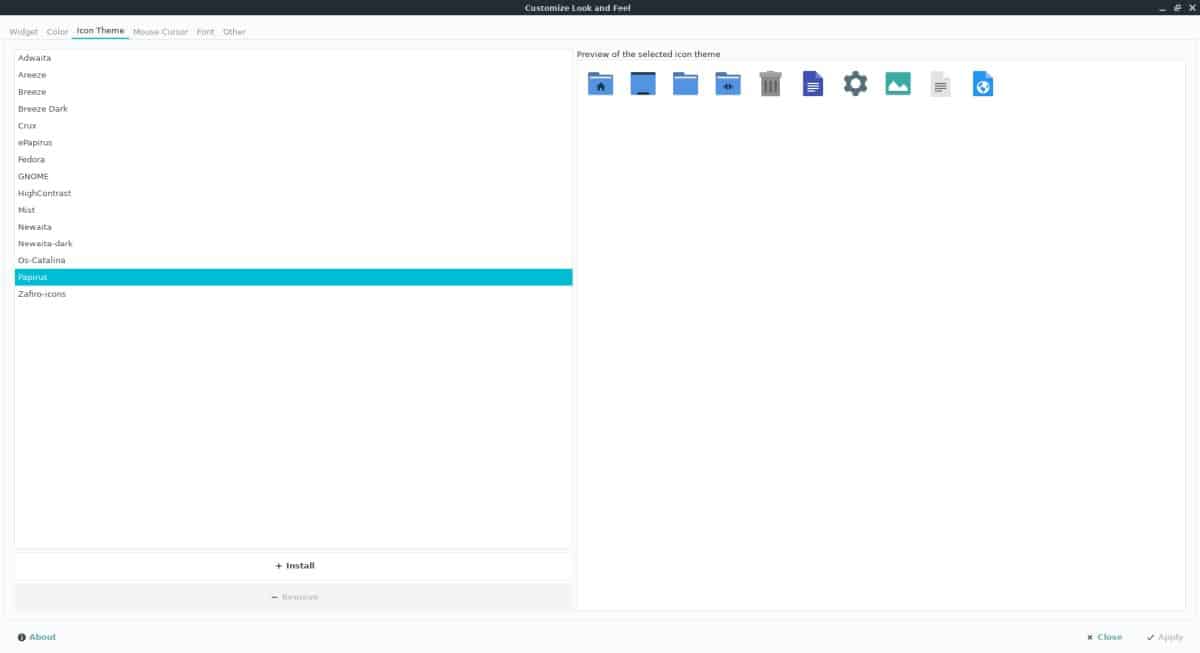
Ο Papirus πρέπει να οριστεί με Lxappearance έτσι ώστε οι εφαρμογές που βασίζονται στο Gnome που χρησιμοποιείτε να έχουν το ίδιο θέμα με το εικονίδιο με την επιφάνεια εργασίας του KDE. Για να ορίσετε τον Papirus ως το προεπιλεγμένο θέμα εικονιδίου GTK, ανοίξτε το Lxappearance από Alt + F2 στο πληκτρολόγιο και εισαγάγετε την παρακάτω εντολή στη λειτουργία γρήγορης εκκίνησης.
lxappearance
Στο Lxapperance, εντοπίστε το "Θέμα εικονιδίου" και ορίστε το σε "Papirus". Κάντε κλικ στο "Εφαρμογή" για να εφαρμόσετε τις αλλαγές.
Πλάσμα KDE 5
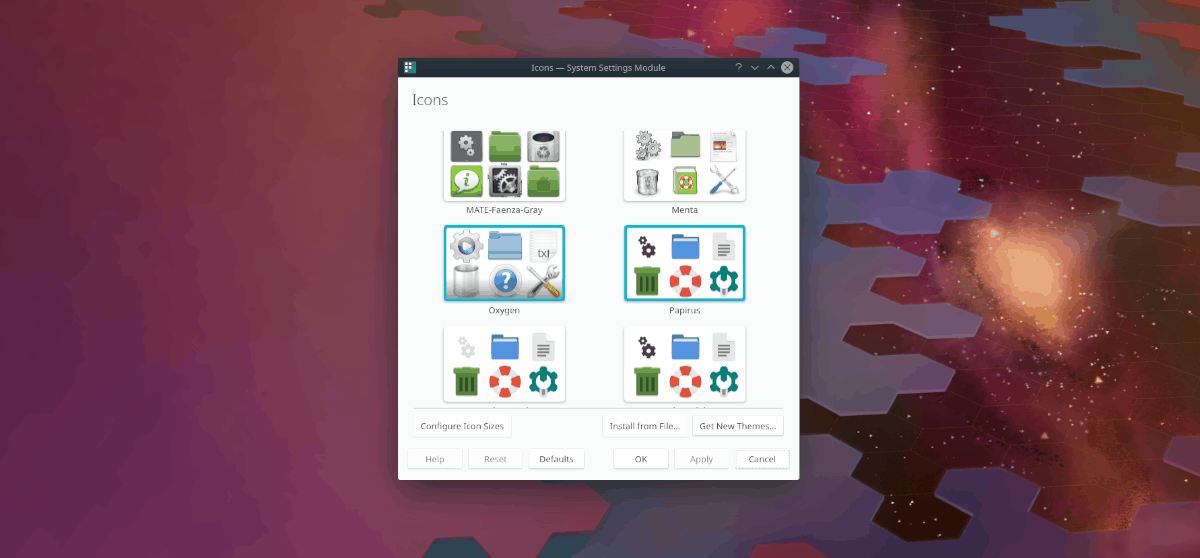
Για να ορίσετε το Papirus ως το προεπιλεγμένο θέμα εικονιδίου στο KDE Plasma 5, ακολουθήστε αυτόν τον οδηγό εδώ. Πηγαίνει σε βάθος ακριβώς πώς να αλλάξετε τα προεπιλεγμένα εικονίδια.
Εγκαταστήστε το Adapta KDE σε Linux
Το θέμα KDE του Adapta είναι ένα πλήρες πακέτο. Έρχεται με πολλά εξαρτήματα και η τοποθέτησή του μπορεί να πάρει κάποια προσπάθεια.
Το πρώτο πράγμα που πρέπει να γίνει στη διαδικασία ρύθμισης του KDE Adapta είναι η δημιουργία της μηχανής θεμάτων Kvantum, καθώς καθιστά το θέμα του KDE Adapta στην επιφάνεια εργασίας Plasma.
Για να εγκαταστήσετε την εφαρμογή Kvantum στον υπολογιστή σας Linux, ανοίξτε ένα παράθυρο τερματικού πιέζοντας Ctrl + Alt + T ή Ctrl + Shift + T στο πληκτρολόγιο. Στη συνέχεια, ακολουθήστε τις οδηγίες γραμμής εντολών που ταιριάζουν με το λειτουργικό σύστημα που χρησιμοποιείτε.
Ubuntu
sudo apt install qt5-style-kvantum
Debian
sudo apt-get install qt5-style-kvantum
Arch Linux
sudo pacman -S kvantum-qt5
Μαλακό καπέλλο
sudo dnf install kvantum
OpenSUSE
Δεν υπάρχει πακέτο στα αποθετήρια του OpenSUSE για την εγκατάσταση του Kvantum. Επομένως, πρέπει να κατασκευαστεί από την πηγή με τις ακόλουθες εντολές.
sudo zypper install gcc-c++ libX11-devel libXext-devel libqt5-qtx11extras-devel libqt5-qtbase-devel libqt5-qtsvg-devel libqt5-qttools-devel kwindowsystem-devel git qmake git clone https://github.com/tsujan/Kvantum.git cd Kvantum qmake make sudo make install
Με την εγκατάσταση του Kvantum, ξεκινήστε το στο LinuxPC. Στη συνέχεια, μία φορά στην εφαρμογή, εντοπίστε την περιοχή "Αλλαγή / Διαγραφή Θέματος" και κάντε κλικ σε αυτήν για να αποκαλύψετε τις επιλογές θεμάτων. Κάντε κλικ στο αναπτυσσόμενο μενού δίπλα στο στοιχείο "Επιλογή θέματος" και ορίστε το σε "Προσαρμογή". Στη συνέχεια, κάντε κλικ στο κουμπί "Χρήση αυτού του θέματος" για να το εφαρμόσετε στο σύστημα.
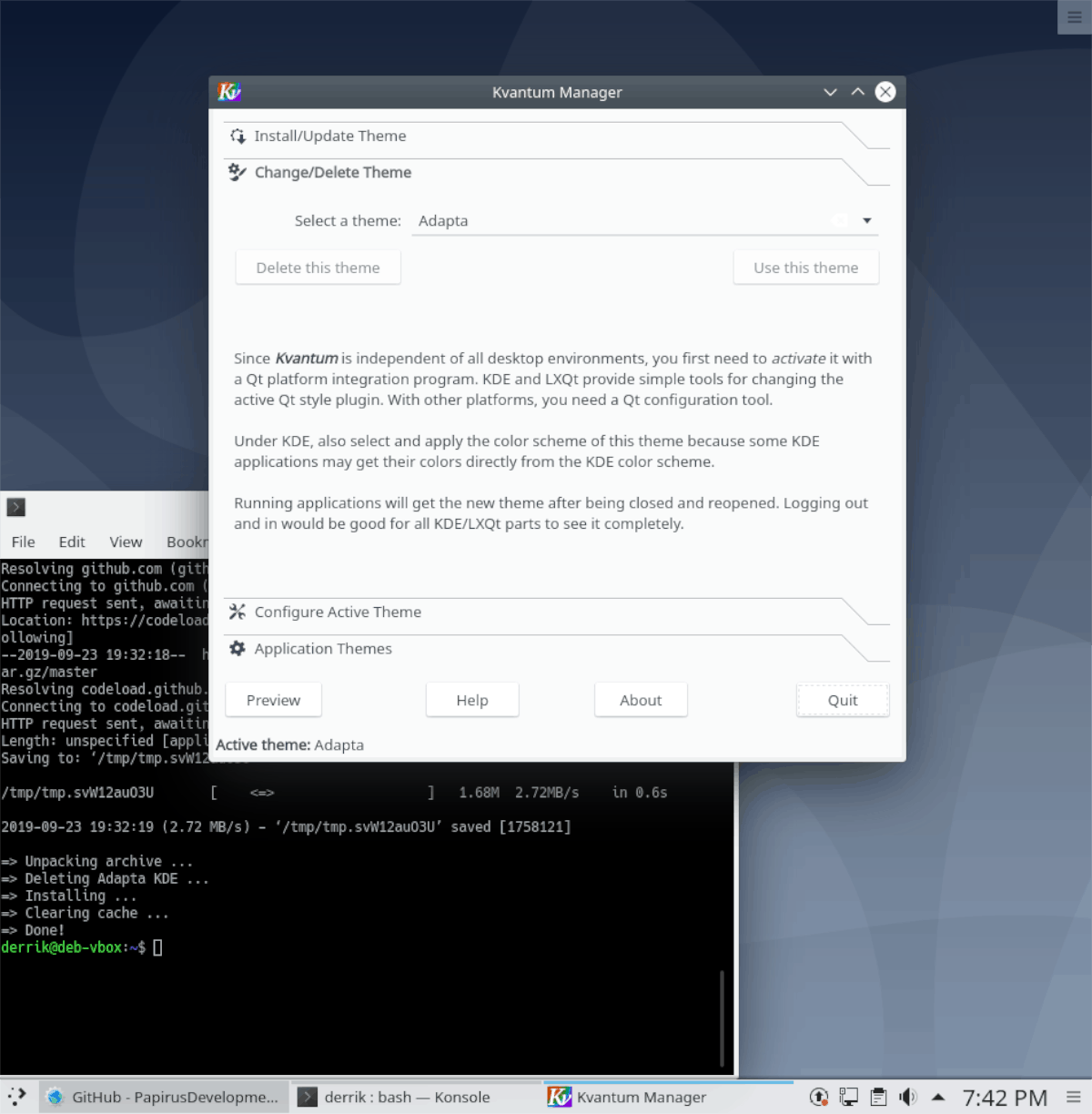
Μετά την εγκατάσταση του Kvantum, ήρθε η ώρα να το εγκαταστήσετετο υπόλοιπο Adapta KDE. Ανοίξτε ένα παράθυρο τερματικού και εκτελέστε το ακόλουθο σενάριο. Θα περάσει από τη διαδικασία της αυτόματης εγκατάστασης όλων των απαραίτητων θεματικών αρχείων και στοιχείων.
sudo wget -qO- https://raw.githubusercontent.com/PapirusDevelopmentTeam/adapta-kde/master/install.sh | sh
Αφήστε το σενάριο να τρέξει, καθώς μπορεί να χρειαστούν μερικά λεπτά ανάλογα με την ταχύτητα του δικτύου σας. Όταν ολοκληρωθεί η εγκατάσταση, ανοίξτε το πρόγραμμα εκκίνησης εφαρμογών στην επιφάνεια εργασίας Plasma πατώντας Νίκη. Στη συνέχεια, πληκτρολογήστε "εμφάνιση και αίσθηση" και εκκινήστε την εφαρμογή με αυτό το όνομα στο μενού.
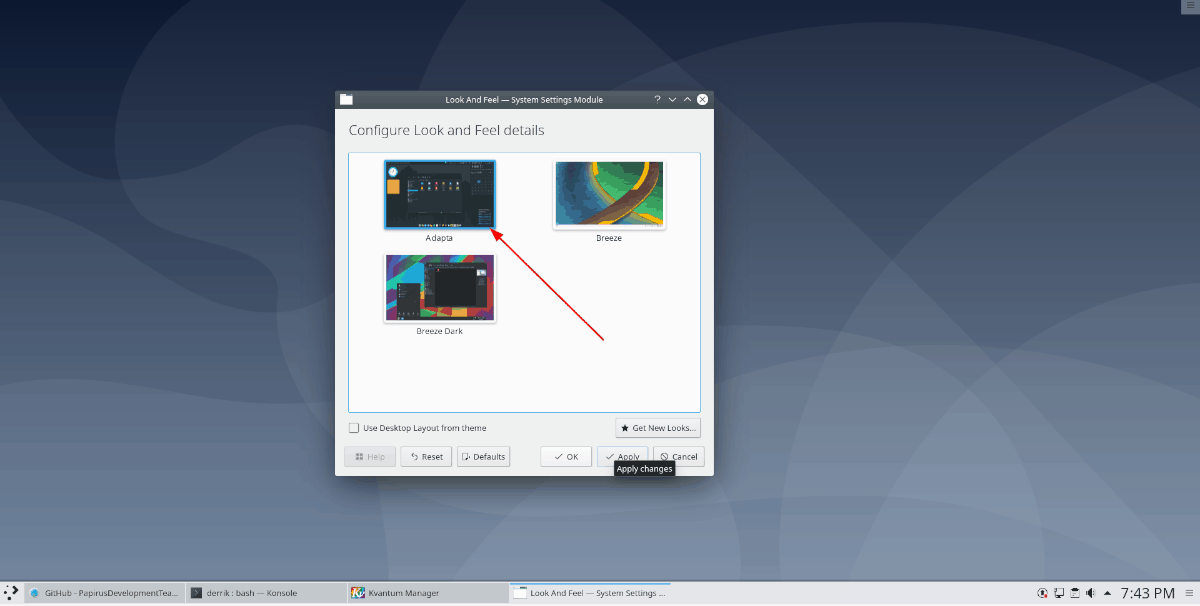
Μέσα στο παράθυρο "εμφάνιση και αίσθηση", βρείτε "Adapta" και επιλέξτε το. Όταν το κάνετε, η επιφάνεια εργασίας KDE Plasma θα εφαρμόσει το θέμα του KDE Adapta στην επιφάνεια εργασίας σας!
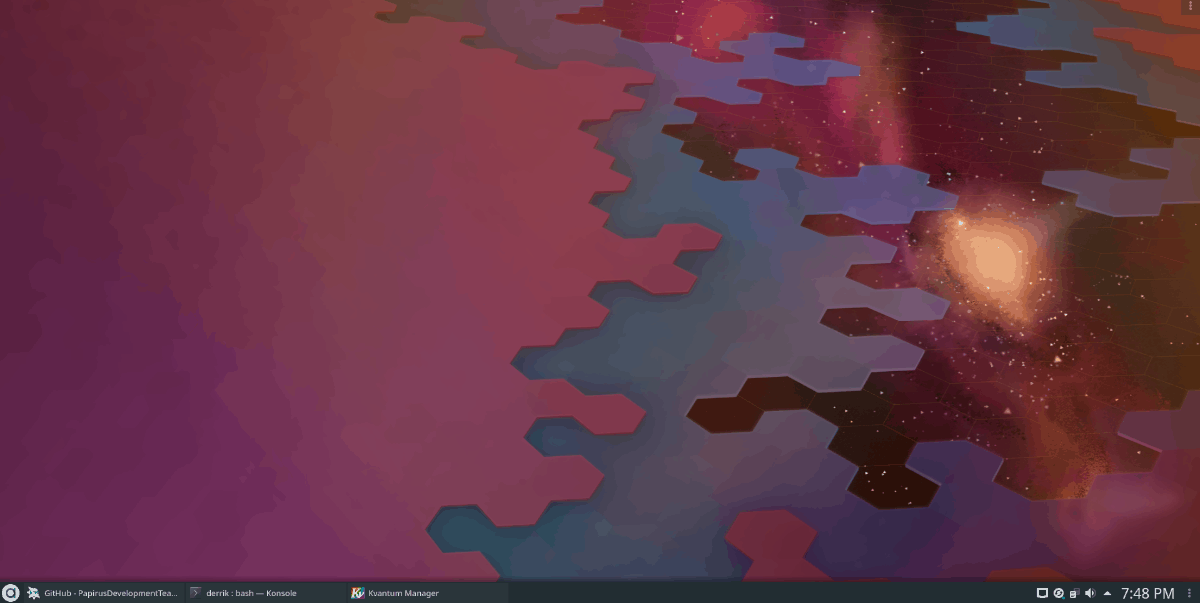











Σχόλια